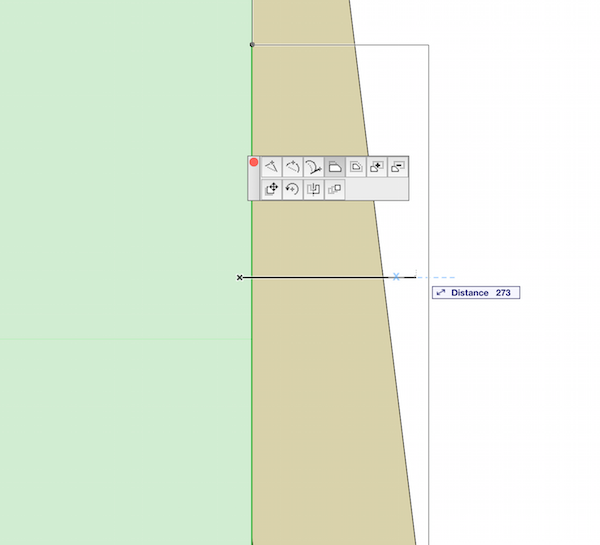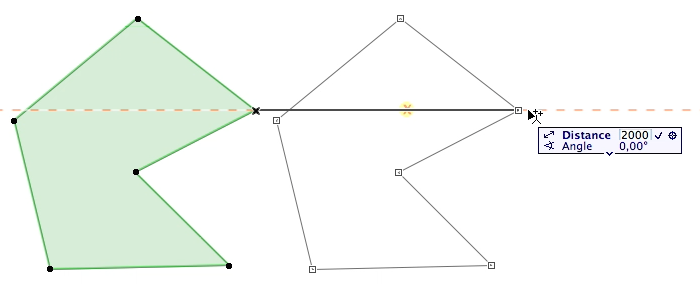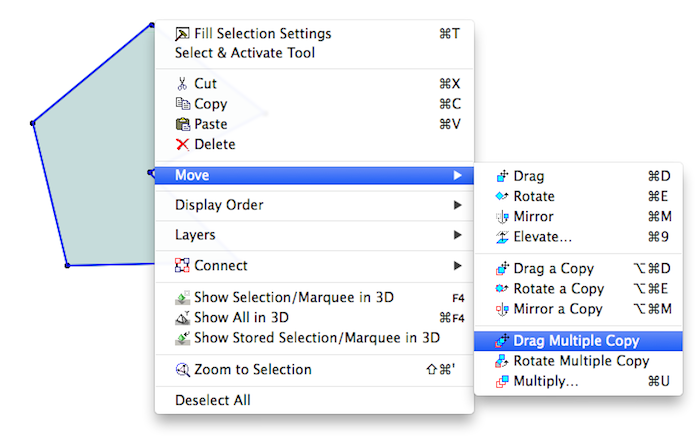2D モデリング/編集 - トラブルシューティングガイド
Graphisoft
オプション
- RSS フィードを購読する
- 新着としてマーク
- 既読としてマーク
- ブックマーク
- この話題を購読する
- 印刷用ページ
- 不適切なコンテンツを報告
2021-07-26 08:54 PM
ポリゴン要素の辺または点をオフセットしたり、寸法を配置したりする場合のカーソルとフィードバックの位置が正しくありません
影響を受けるバージョン:19 |重大度:回避策あり| ID:199288注: この問題はArchicad 19 Update4013で修正されました
問題:
辺または点をオフセットしようとしたり、寸法を配置したりする場合、特定の状況では、参照点、したがって終点または辺が間違った結果になる場合があります。
解決方法:
この問題はArchicad 19 Upadate 4013で修正されました。
回避策: カーソルが辺または点の真上にくるように、辺を注意深くクリックします。
複数コピーの移動コマンドは、最初のコピーの後に終了します
影響を受けるバージョン:18 |重大度:回避策あり| ID:177637注: この問題はArchicad 18 Update4020で修正されました
問題:
距離入力で複数コピーを移動を行うと、リターンキーを押すとコマンドが途中で終了します。この問題は、単純な移動コマンドの後にショートカット(MACではalt + cmd / WINではctrl + alt)を使用して複数コピーの移動コマンドがアクティブ化された場合にのみ発生します。
解決方法:
この問題は、最初のArchicad 18 Updateで修正される予定です。回避策:
-Returnキーを押すのではなく、カーソルをクリックしてコピーを配置ください
-代わりに、コンテキストメニューから複数コピーを移動を使用してコマンドを開始してみてください。
長方形の図形作成法でマウスダウンロジックを使用してガイドラインを作成する
問題マウスダウンモード、例えば長方形の図形作成法を使用して既存のカスタムステータスポイントからガイドラインセグメントを作成を使用してで壁や線などを配置すると、壁や線などの始点は、既存の要素のステータスポイントに配置される代わりに、ガイドラインセグメントの最初のポイントに配置されます。
最初の画像は一般的な図形作成法(連続など)での作業を示し、2番目の画像は長方形の図形作成法での結果を示しています。
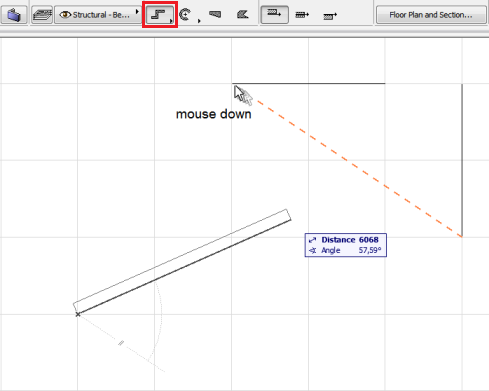
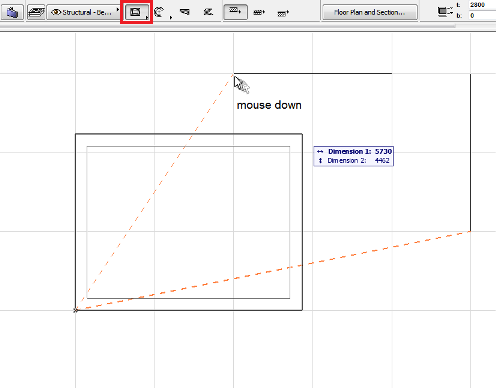
原因
長方形の図形作成法では、ガイドラインは長方形要素の最初の入力点から計算されます。解決方法
長方形法で要素を配置する前に、ガイドラインを作成ください。解像度の変更後、ペットパレットが消える
影響を受けるバージョン:15 |重大度:回避策あり| ID:127645問題
画面の解像度を下げると、ペットパレット が表示されなくなります。画面解像度の低いマシンにプロジェクタを接続すると、この問題が発生する可能性があります。原因
ペットパレットの位置は、画面の左上隅を基準にしています。画面の解像度を変更した後、ペットパレットの位置が表示領域の外側にある可能性があります。一般的にこちらは、ペットパレットのデフォルトの場所が画面の右端または下部に近い場合に発生します。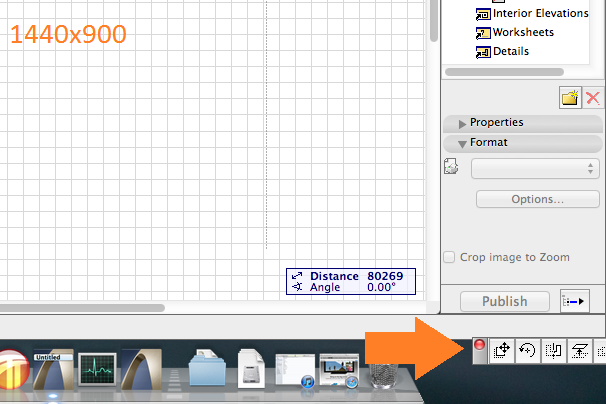
解決方法
Mac OSでは、ペットパレットは常に画面の端、以前の位置の近くに貼り付けられます。よく見えないかもしれませんが、ドラッグして目的の場所に戻すだけです。Dockの自動非表示または拡大により、パレットが見つけにくくなる可能性があるため、一時的に無効にすることをお勧めします。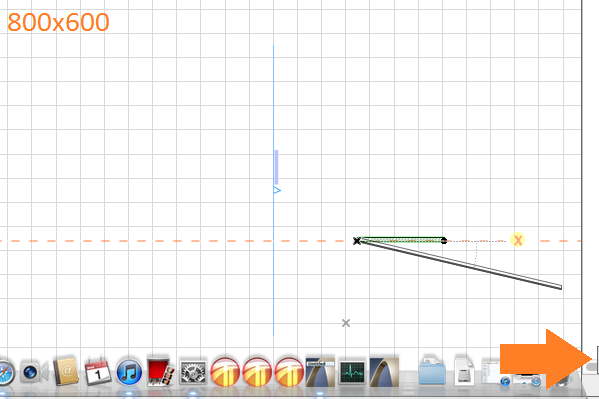
Windowsでは、ペットパレットは常に前の位置にとどまるため、画面から完全に消えることがあります。ペットパレットを取得するには、次の2つの方法があります。
- 解像度を元に戻し、画面の左上の領域に配置します。このようにして、解像度の変更後に確実に表示されます。
- 作業環境設定のカーソルに合わせてペットパレットを設定します。
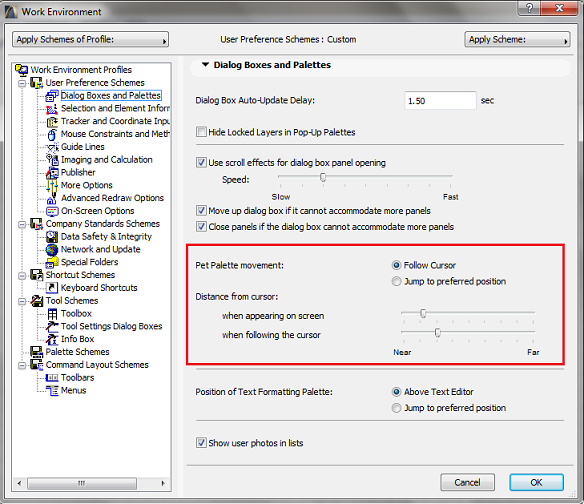
Windowsでは、タスクバーの後ろにペットパレットを配置できることに注意してください。タスクバーのプロパティで[自動非表示]をオンにするか、画面の反対側にタスクバーを配置して、ペットパレットに再びアクセスし、元の位置にドラッグして戻します。
Mac OS X10.9でのパレットドラッグの問題
影響を受けるバージョン:16-17 |重大度:回避策あり| ID:165663注:この問題はArchicad 17 Hotfix 5(build 5005)で修正されました。
問題
左側のタイトルバーのあるパレットにアクセスできなくなり、OS X 10.9(Mavericks)で再度ドラッグできなくなる可能性があります。これは、一方のディスプレイの境界領域に配置され、残りのパレットがもう一方のディスプレイに配置されているパレットに影響します。原因
複数のディスプレイの処理は、OS X 10.9(Mavericks)で変更されました。パレットのドラッグは、OSではなくArchicadによって制御されていました。解決方法
Archicad 17 Hotfix 4(build 5005)以降、OSがパレットの処理を管理します。OSエラーが原因でパレットが動かなくなる状況がまだあります。このような場合、パレットをタイトルでドラッグするのが最善です。ディスプレイの境界領域にドラッグすることは避け、タイトル全体が表示され、アクセスできるようにしてください。
Archicadの別インスタンスに貼り付け
問題
Archicadの別のコピー(要素をコピーした後に閉じられた)から要素を貼り付けると、エラーメッセージが表示されます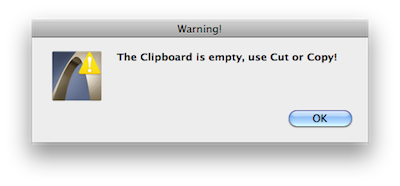
原因
この動作は、コピー/貼り付け操作を高速化するために必要な速度最適化の結果です。ライブラリ部品をコピーする場合、実際にはクリップボードにコピーされません。代わりに、一時ファイルに保存され、一時ファイルへのリンクのみがクリップボードに配置されます。これは、クリップボードが大量のデータを効果的に処理できないためです。Archicadのコピーを閉じると、それに関連する一時ファイルが削除されます。したがって、一時ファイルを参照しているクリップボードのコンテンツも削除する必要があります。これが、(閉じられてから)Archicadインスタンスからコピーした要素を貼り付けようとするとクリップボードが空になる理由です。
解決方法
要素をArchicadの他のインスタンスに貼り付けるまで、ソースとなるArchicadを開いたままにします。
ラベル: